联想指纹识别软件如何设置?
时间:2024/5/17作者:未知来源:争怎路由网人气:
- 本站电脑知识提供应用软件知识,计算机网络软件知识,计算机系统工具知识,电脑配置知识,电脑故障排除和电脑常识大全,帮助您更好的学习电脑!不为别的,只因有共同的爱好,为软件和互联网发展出一分力!
1.许多联想笔记本电脑都拥有指纹识别的功能,然后有些电脑会出现“无法找到指纹识别设备”的情况,这时候该怎么办呢?小编来教你如何解决这个问题。

2.首先,你需要确保你的联想笔记本中拥有联想指纹识别软件,没有的话,可以自行下载一个。然后点击“开始”,找到“控制面板”,确认有没有图中红圈选中的“生物特征设备”。
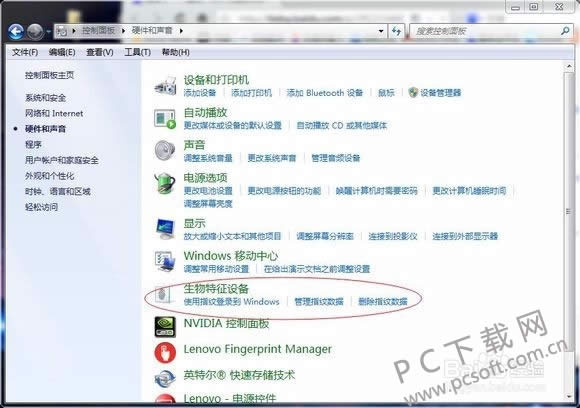
3.然后回到桌面,右键点击“计算器”,找到设备管理器,然后选择生物识别设备,右键点击下图中的设备,然后点击红圈选中的属性选项。
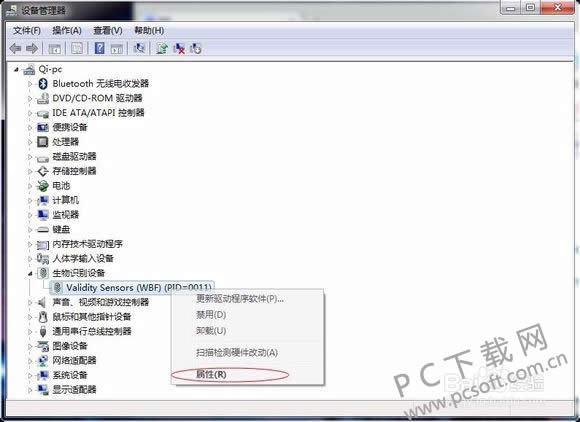
4.然后如图所示,在弹出的页面中,点击“更改驱动程序”,然后在下一个页面选择“浏览计算机以查找驱动软件”,然后进行下一步。
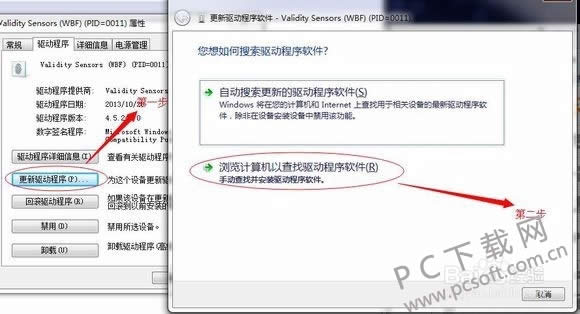
5.随后在弹出的页面中,从驱动列表中选择另一个驱动,一般情况下,系统会默认第一个,因此建议大家选择第二个,然后继续进行下一步。
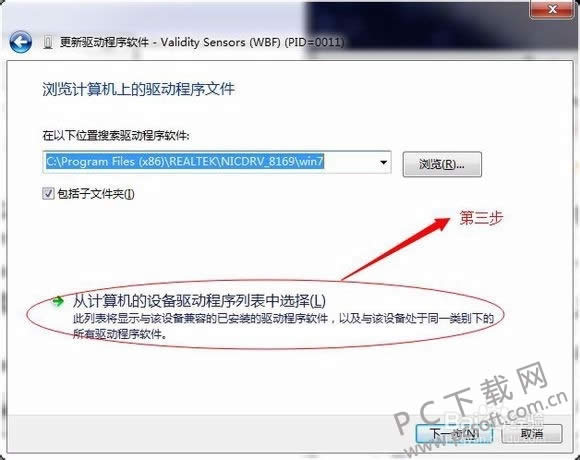
6.因为每个电脑系统不同,所以驱动名字可能有所差异,所以不要在意下图所示的型号,然后根据图中的提示,选择好驱动后,点击下一步按钮,然后等待驱动安装成功之后,重启电脑就可以了。
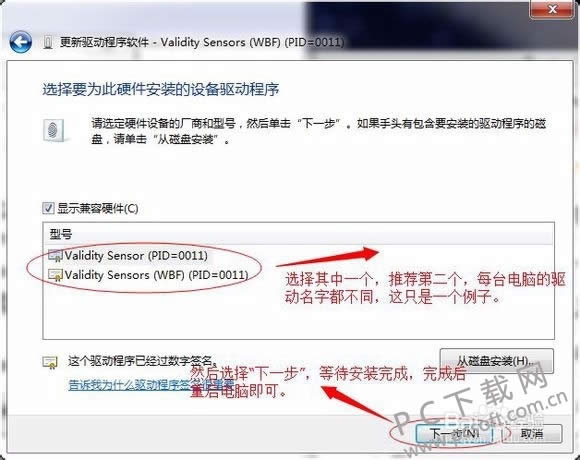
以上就是小编为大家准备的联想指纹识别软件如何设置的教程,希望可以帮到有需要的小伙伴,不过因为电脑型号不同,教程中的步骤可能有所差异。
学习教程快速掌握从入门到精通的电脑知识
关键词:联想指纹识别软件怎样设置?